How can we disable or delete history for live notifications in Windows 8

Whenever a Application installed in Windows 8 are New information, these are displayed in the form of text or imagine in the application of the application respective, in Start Screen. This method of displaying news about applications is called Live Tile Notification. Although many users consider that Live notifications about applications are a the necessary feature to be kept up to date with the news from IT, others are of parade like these are nothing but another consumer of band, which in addition they distract their attention from tasks that they have to perform.
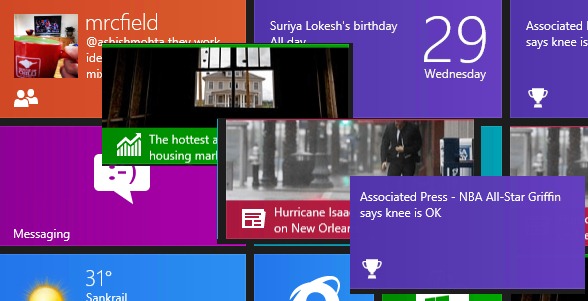
If you count among Windows 8 users From the second category mentioned above, you probably want to find out How can you turn off these live notifications, either for only certain applications, or for all applications installed in the system. Also, if you want to be able to Delete Live Tile Notification, so every time you turn on this windows to display only New information about applications, not the information you have last viewed when you opened the system, follow the instructions below.
How can we disable live notifications for individual applications?
- If you want to Disable live notifications just for a particular application, you can do this very simple, giving Click-right on the application tile respectively, then selecting Turn live tile off from the menu displayed at the bottom of the screen.
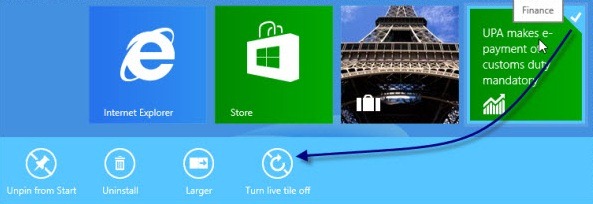
- If you want to Reactivate live notifications For the respective application, follow the same steps and select Turn live tile on.
How can we disable all live notifications, for all applications installed in Windows 8?
- in order to Disable all notifications, for all the tiles of the applications installed in Windows, you must open Group Policy Editor (taste Windows + R, write GPEDIT.MSC And give Enter).
- then browse to User Configuration > Administrative Templates > Start Menu and Taskbar > Notifications
- In the right panel, give double-click (or click-right > Properties) on the option Turn off tile notifications, and in the open settings window selected Enabled and click on OK; Then close Group Policy Editor
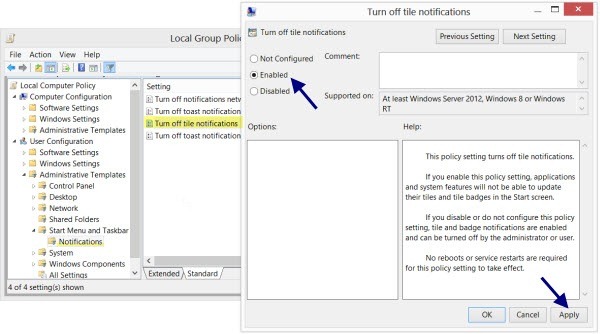
- in order to reactiva Live tile Notifications, follow the steps described above, and in the settings Turn off tile notifications Select Disabled or Not Configured.
How can we delete the history of live notifications for applications installed in Windows 8?
If you do not want to disable live notifications, but You don't want them to display older information about applications, you can set its windows Delete previous notifications every time you give Shutdown.
- open Group Policy Editor you navigate catre User Configuration > Administrative Templates > Start Menu and Taskbar
- In the right panel give double-click on the option Clear history of tile notifications on exit, then select Enabled in the settings window, and click on OK.
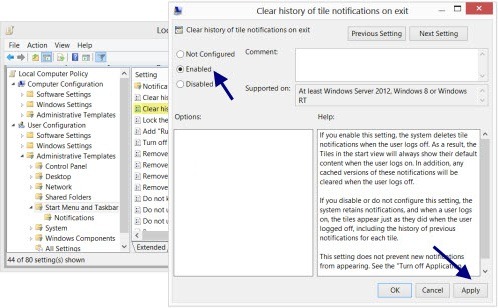
- To stop deleting the older notifications about applications, follow the steps described above and select Disabled or Not Configured.
Succes!
STEALTH SETTINGS – How to disable or clear history for Live Tile Notification in Windows 8
How can we disable or delete history for live notifications in Windows 8
What’s New
About Stealth
Passionate about technology, I write with pleasure on stealthsetts.com starting with 2006. I have a rich experience in operating systems: Macos, Windows and Linux, but also in programming languages and blogging platforms (WordPress) and for online stores (WooCommerce, Magento, Presashop).
View all posts by StealthYou may also be interested in...

